「管理システムへの招待」機能を活用すれば、公演ログインユーザーに、システムへのログインURLや、自分の取扱窓口専用のURLを知らせるメールを一括で送信することが可能です。ここでは、管理システムへの招待の手順を説明します。
ステップ1:新規招待メールの作成
「管理システムへの招待」の新規登録を行います。
- 管理画面左側のメニューから「▼その他」の中にある「管理システムへの招待」をクリックします。
- 画面右上に表示される紫色の「新規登録」ボタンをクリックします。
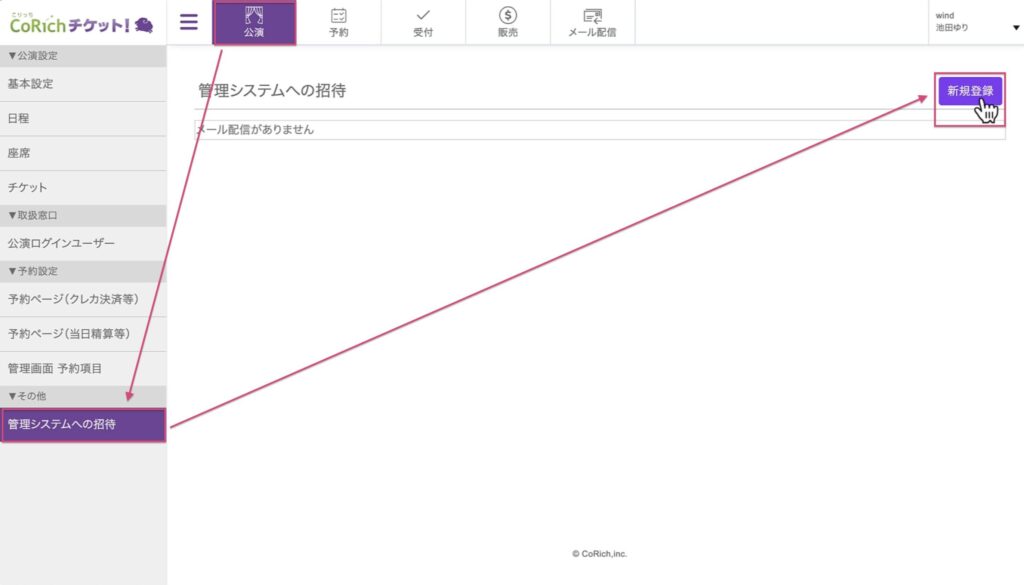
ステップ2:配信内容の設定
次に、メールの宛先、配信日時、件名、本文などを設定します。
- 宛先:メールを送りたい公演ログインユーザーを選択します。「全て」にチェックを入れると、登録されている全ユーザーが対象になります。
- 配信日時:カレンダーアイコンから、メールを配信したい年月日と時間を選択します。
- 件名・本文:メールの件名と本文を入力します。
「サンプル文章を入力する」ボタンをクリックすると、基本的なテンプレートが自動で入力されるため便利です。
サンプル文章内の [公演ログインユーザー名] や [公演名] は、メール置換文字です。
設定済みの内容が自動でメールの文章に反映されます。
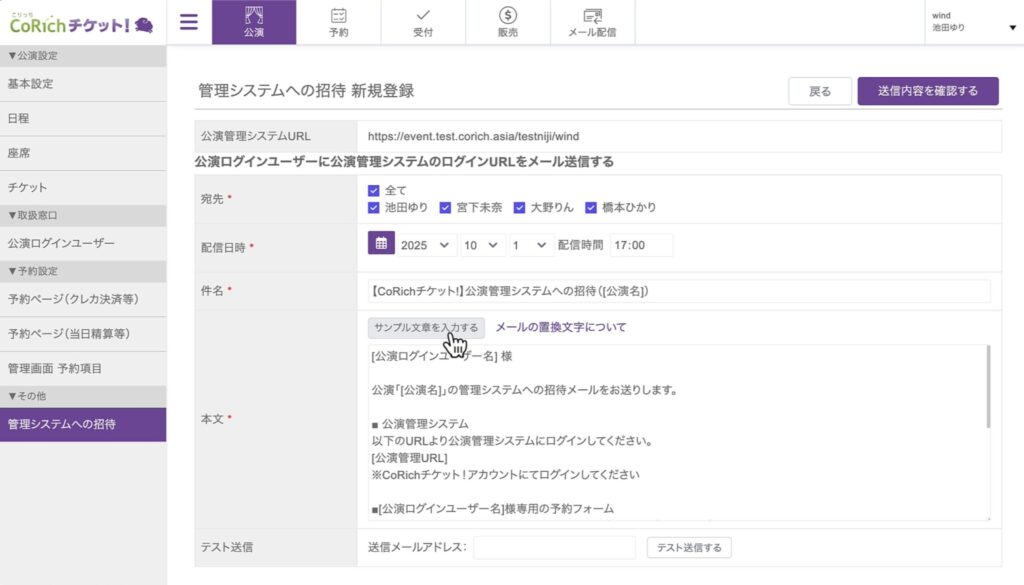
ステップ3:テストメールの送信(任意)
実際に配信する前に、内容や表示崩れがないかを確認するため、テストメールを送信することをおすすめします。
- 画面下部にある「テスト送信」の欄に、確認用のメールアドレスを入力します。
- 「テスト送信する」ボタンをクリックします。
- 画面上部に「メールを送信しました。」と表示されれば、テスト送信は完了です。入力したアドレスにメールが届いているか確認しましょう。
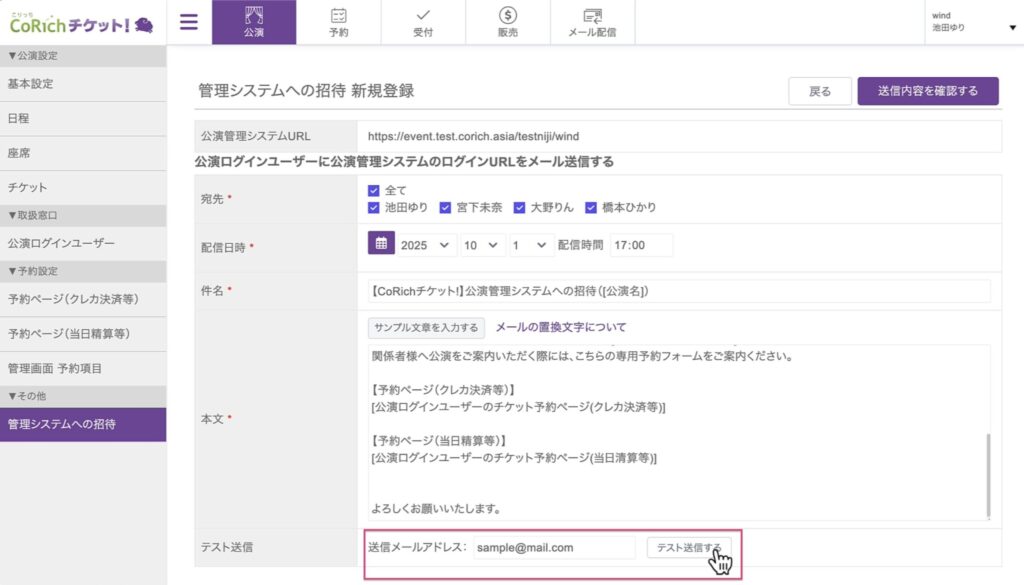
ステップ4:配信内容の確認と登録
すべての設定が完了したら、配信予約を登録します。
- 画面下部にある「配信内容を確認する」ボタンをクリックします。
- 確認画面が表示されます。宛先、配信日時、メール内容に間違いがないか最終確認をしてください。
- 問題がなければ、「登録する」ボタンをクリックして予約を完了します。
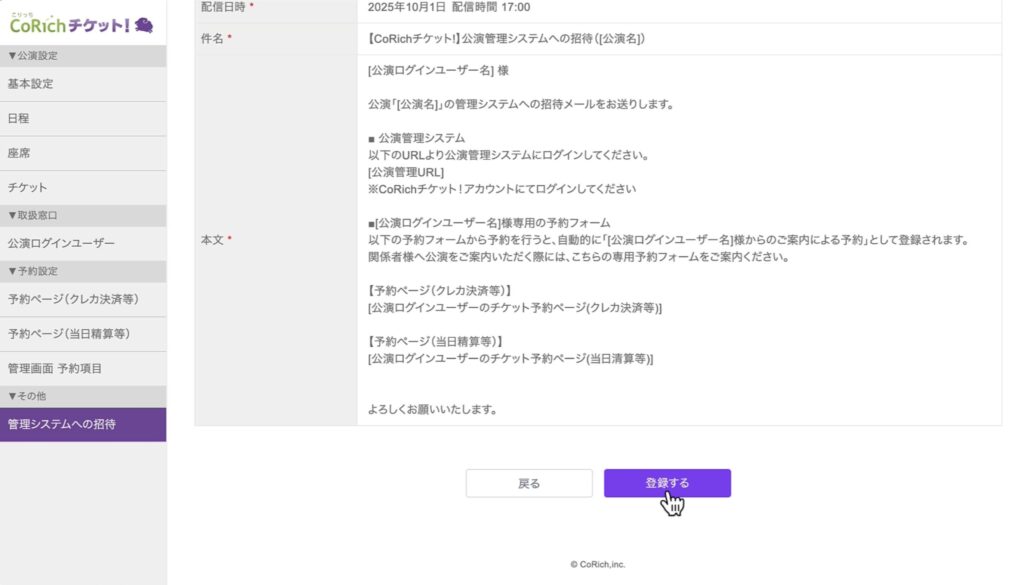
登録が完了すると、招待メールの一覧画面に戻ります。今登録したメールが「配信状況:未送信」としてリストに追加されています。
ステップ5:登録済みメールの管理
登録した招待メールは、配信日時になるまで「停止」「編集」「削除」が可能です。
配信の停止
予約したメールの配信を中止したい場合の手順です。
- 一覧から該当メールの「件名」をクリックして詳細画面を開きます。
- 画面右下にある「[x 配信を中止する]」をクリックします。
- 確認のポップアップが表示されたら「OK」をクリックします。
- 一覧画面に戻り、配信状況が「停止済み」に変わっていることを確認します。
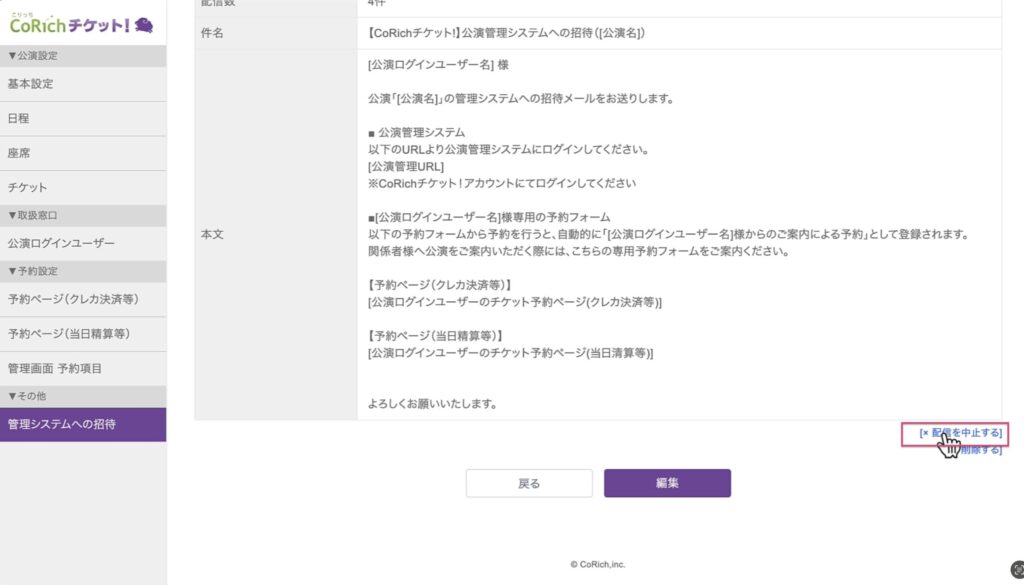
配信内容の編集
メールの内容や配信日時を変更したい場合の手順です。
- 一覧から該当メールの「件名」をクリックして詳細画面を開きます。
- 「編集」ボタンをクリックします。
- 内容を修正した後、再度「登録する」ボタンを押して変更を保存します。
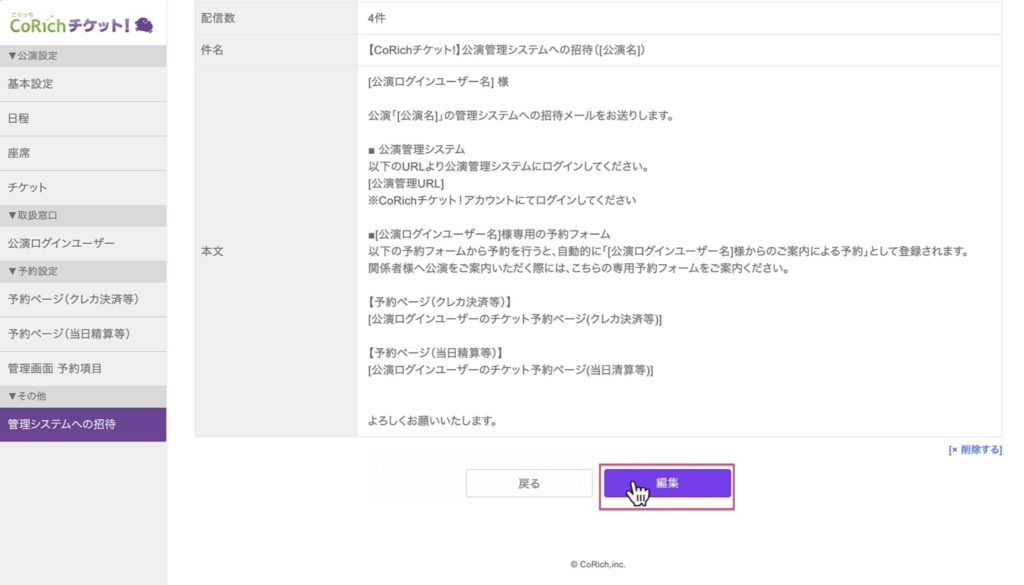
配信の削除
予約自体を完全に取り消したい場合の手順です。
- 一覧から該当メールの「件名」をクリックして詳細画面を開きます。
- 画面右下にある「[x 削除する]」をクリックします。
- 確認のポップアップが表示されたら「OK」をクリックします。
- 一覧から該当のメールが削除されます。
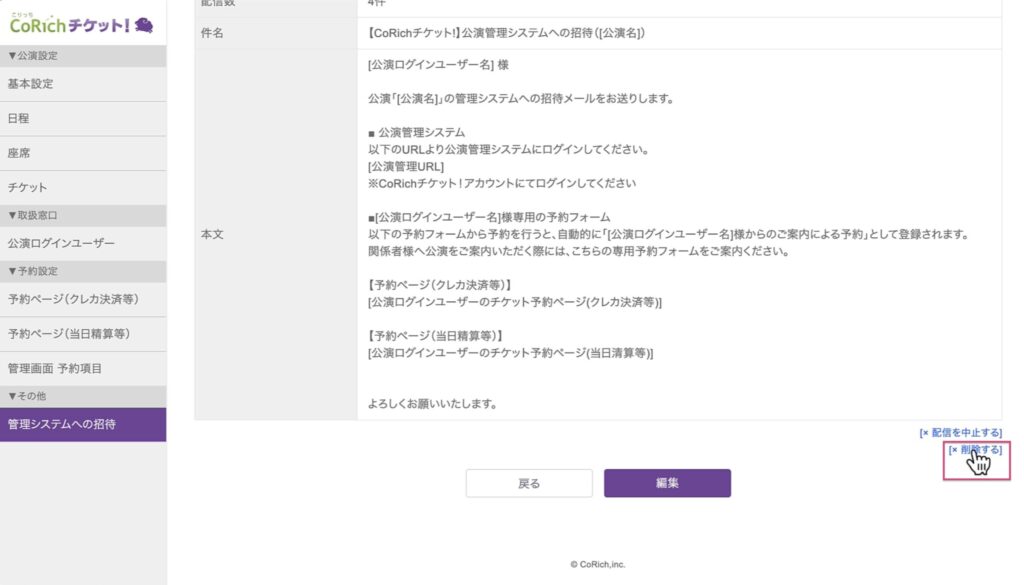
以上が、CoRichチケットの「管理システムへの招待」機能の基本的な使い方です。